Resumo: É maravilhoso fazer um vídeo com fotos e música para compartilhar. Esta postagem mostra quatro maneiras de criar um vídeo com fotos e músicas em seu computador no Free Movie Maker, iPhoto, PowerPoint e software online.

Criador de filmes gratuito é o freeware para usuários do Windows (compatível com Windows 10) para ajudá-lo a criar um vídeo de apresentação de slides com vídeos, imagens e música. Também permite girar/inverter/cortar imagens, adicionar coleções de áudio/vídeo e adicionar transições/texto ao seu vídeo de apresentação de slides. Faça o download gratuito deste software em primeiro lugar.
Passo 1 Execute este criador gratuito no seu computador, clique em "Adicionar foto(s) e vídeo(s) aqui" para adicionar fotos/vídeos.

Passo 2 Clique no botão "Adicionar música de fundo" na parte inferior para adicionar o arquivo de áudio como música de fundo do vídeo.
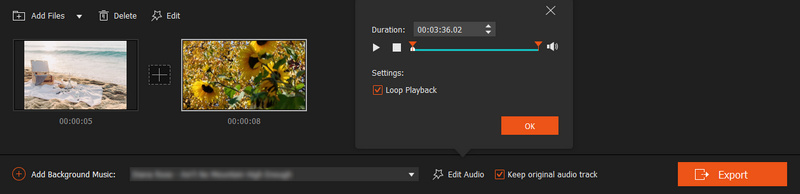
Este criador de vídeo também fornece recursos de edição para editar imagens, textos, músicas, transições e coleções. Você é capaz de girar, inverter e ajustar os efeitos de sua foto/vídeo. Você também pode adicionar um tema à apresentação de slides.
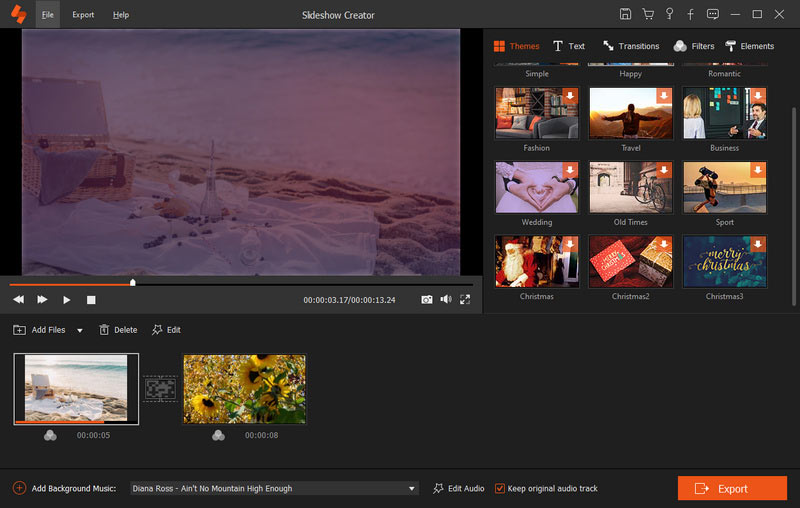
Passo 3 Depois de editar o vídeo, você pode clicar em "Exportar". Selecione o formato de saída para que você possa enviar o vídeo online. Clique em "Converter" para fazer o vídeo.
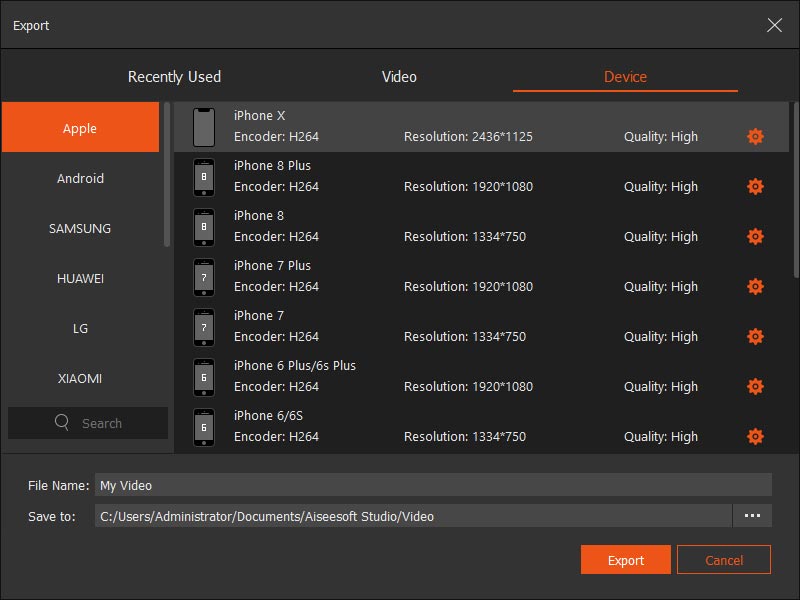
Aqui está o vídeo sobre como fazer apresentações de slides para você. Clique nele para verificar.


O iPhoto é o visualizador de fotos integrado no Mac. Também pode ser um criador de vídeo de apresentação de slides para usuários de Mac. Siga as etapas a seguir para criar uma foto e um videoclipe no Mac via iPhoto.
Passo 1 Selecione as fotos que você deseja fazer como um vídeo.
Passo 2 Clique no botão Apresentação de slides na barra de ferramentas.
Passo 3 No painel aparece, selecione um tema, adicione música ou altere as configurações.
Passo 4 Clique em "Arquivo" > "Exportar" > "Salvar como" para exportar as apresentações de slides como formatos de arquivo QuickTime no seu Mac ou salvá-los diretamente no iTunes.
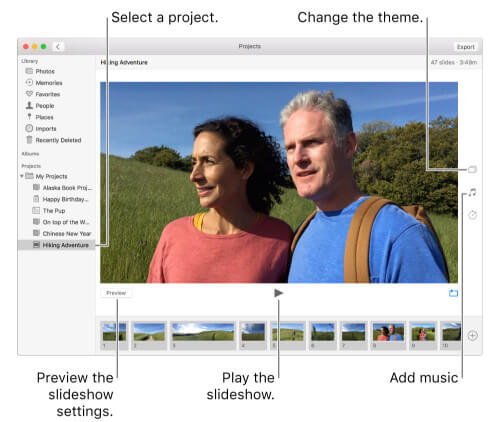
Ainda existem maneiras gratuitas de criar um vídeo de apresentação de slides online com software online. Aqui, tomamos um criador de vídeo de apresentação de slides, Slidely, como exemplo.
Passo 1 Acesse http://slide.ly/, crie uma conta gratuita com seu Gmail ou Facebook.
Passo 2 Clique em "Criar um Show" > Escolha fotos de seus fóruns sociais online como Facebook, Flickr, Instagram, Dropbox, etc. ou carregue de seu computador.
Passo 3 Clique em "Avançar" para selecionar a música do computador (MP3).
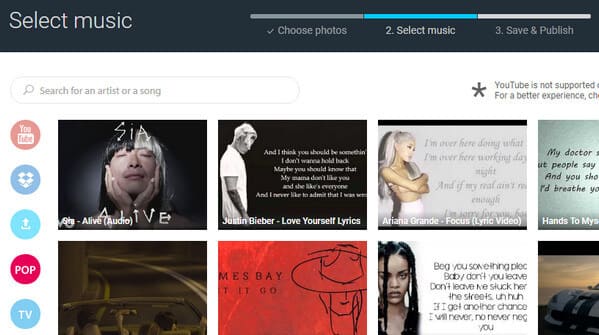
Passo 4 Edite o título, a descrição e as tags e, em seguida, defina a velocidade de reprodução da apresentação de slides para a duração da música e das fotos e clique em "Salvar meu slidely" para salvá-lo em seu servidor online no Slidely. Este site on-line permite apenas que você crie uma apresentação de slides on-line, mas não pode fazer o download para o seu computador.
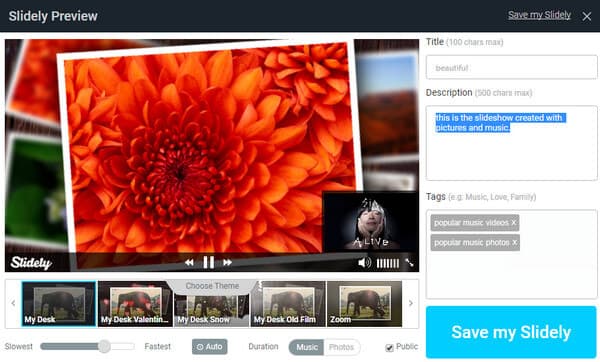
O PowerPoint, como auxiliar de escritório, certamente fará um favor a você para criar um vídeo de apresentação de slides simples. Mas o PowerPoint possui os recursos de edição simples em comparação com o criador de vídeo acima.
Passo 1 Execute o PowerPoint no seu computador e clique em "Novo Slide" para selecionar o tema do escritório.
Passo 2 Clique em "Inserir" > "Imagem" ou "Álbum de fotos" para obter as fotos. Aqui você precisa clicar com o botão direito do mouse para selecionar "Formatar plano de fundo" > "Preencher" > "Preenchimento com imagem ou textura" para preencher as imagens com o slide em branco.
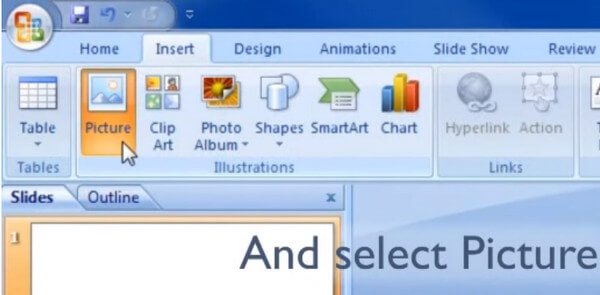
Passo 3 Clique em "Inserir" > "Som" > "Som do arquivo" para importar a música de fundo do seu computador.
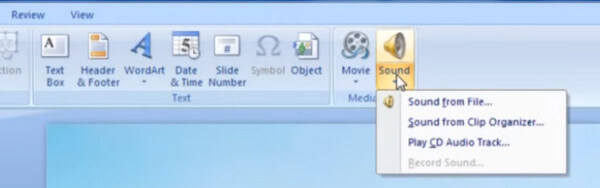
Passo 4 Clique em "Salvar" para exportar o vídeo com imagem e vídeo como *.pptx ou formatos de imagem.
Quatro maneiras de fazer um vídeo com música e fotos foram compartilhadas aqui neste tutorial para você. Mais maneiras serão bem-vindas para fazer melhorias para ajudar mais pessoas. Se você procura maneiras de fazer um vídeo com imagem e música, deve pular para esta página: Aplicativo de apresentação de slides para iPhone e Android.